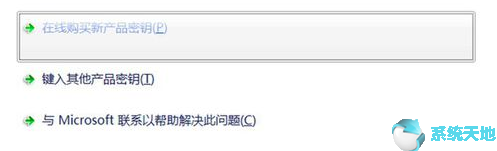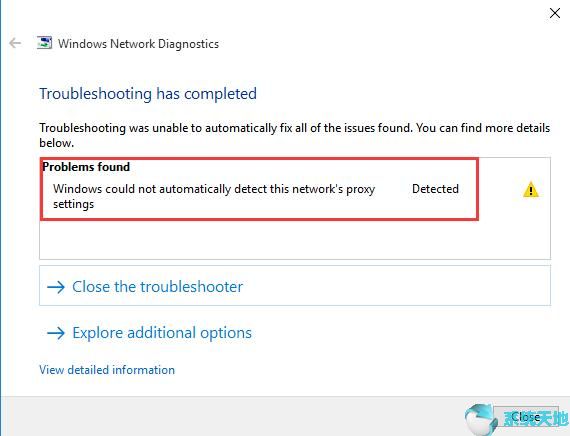
根据相当多的用户反映,他们经常在不同的时间遇到网速慢的情况。当时,大多数人更喜欢使用Windows系统中嵌入的Windows网络诊断工具来查找网络问题。但令他们惊讶的是,
它在Window 10中显示了一个令人费解的网络问题,即Windows无法自动检测这个网络的代理设置。要解决这个Windows代理错误,您最好利用这篇资源丰富的文章。
Windows无法自动检测该网络的代理设置。
代理是系统程序,例如连接到网络的中间代理。如果您希望允许Windows系统访问代理服务器(这是Internet连接的先决条件),您必须使用代理设置。但是在窗口10上,
代理设置中可能会出现各种问题。最常见的就是Windows无法保存代理设置,Window 10不会更改或者不断更改代理设置。无论您的网络问题是什么,
代理问题的罪魁祸首只是Window 10上错误的或有问题的代理设置和网络适配器。为了解决这个问题,Windows无法自动检测该网络的代理设置问题。可以在Window 10上尝试以下有效方法。
如何修复Windows在Window 10上无法自动检测到这个网络的代理设置?
建议你尝试调整网络代理设置,更新网络驱动,更改一些相关设置,来处理这个Window 10网络问题。
解决方案1:更改为自动检测代理设置
有时,您可能会意外禁用代理的自动检测设置,因此您需要检查Window 10的代理设置,以确保检查PC上自动检测设置的选项。
1.打开控制面板。
2.在控制面板中,决定按类别查看,然后选择网络和Internet。
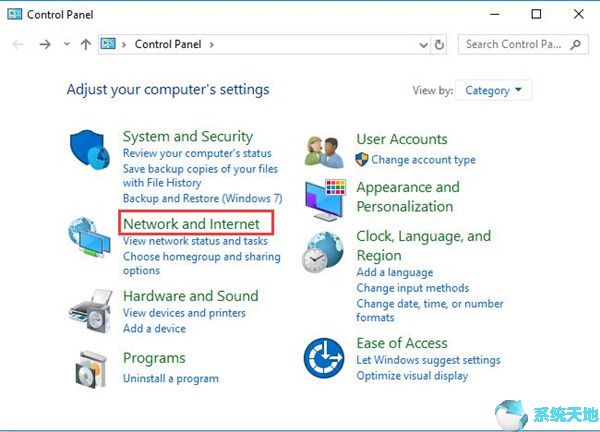
3.在网络和Internet窗口中,选择Internet选项。
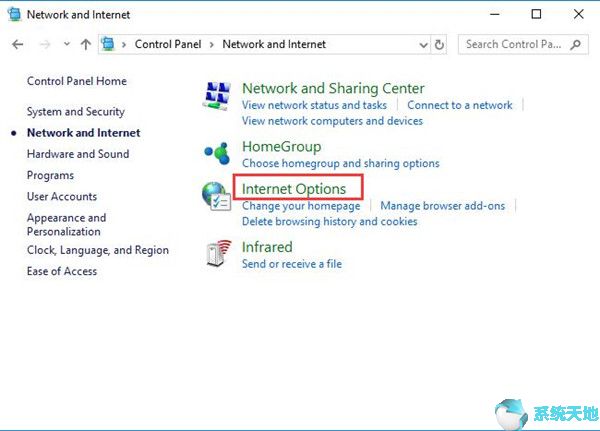
4.在“Internet属性”中的“连接”下,找到局域网设置。
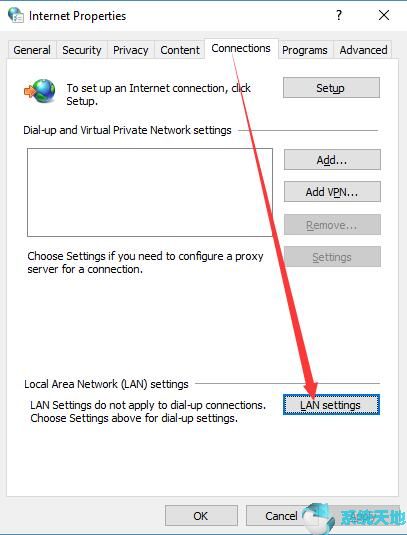
5.在局域网设置界面中,选中自动检测设置框,然后取消选中为局域网添加代理服务器框。
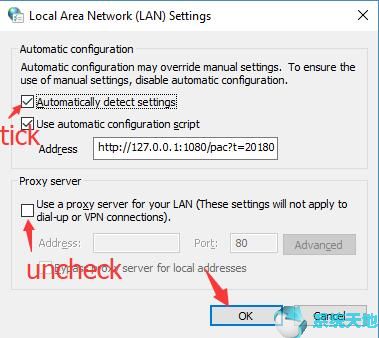
最后,单击OK保存更改。在这种情况下,你可以自由检测Window 10上的代理设置,Windows无法自动检测联想、华硕、戴尔等的错误消失。
解决方案2:更新网络适配器
据说过时或损坏的网络驱动也可能是你的PC在Windows上运行时无法自动检测Window 10的代理设置的原因。由于不兼容的网络适配器不适用于新安装的窗户10,
因此,建议您下载并安装最新的网络驱动程序,看看这次是否可以自动检测代理设置。当然,你可以在设备管理器或者官网上更新网络驱动,但是对于一些电脑新手来说,你自己可能很难处理好这个上网问题。
强烈建议您通过驱动医生自动安装最新的网络驱动程序。是Window 10可靠专业的驱动工具。
1.下载并安装在你的电脑上。
2.点击立即扫描,获取驱动程序并下载所有按钮,完成Window 10网卡的更新。
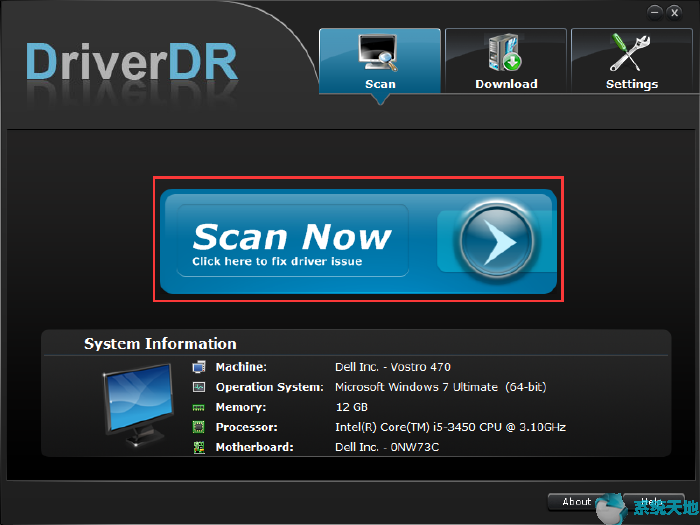
3.安装Window 10下载的驱动。此时,使用Window 10上的最新网络适配器,您可以自动检测网络的代理设置。
解决方案3:重新启用网络适配器
在某些情况下,Internet适配器在Window 10上也可能出现错误,因此您需要重新启动或重置它来解决Windows无法在Window 10上自动检测此网络的代理设置的问题。
1.转到控制面板网络和Internet网络和共享中心。
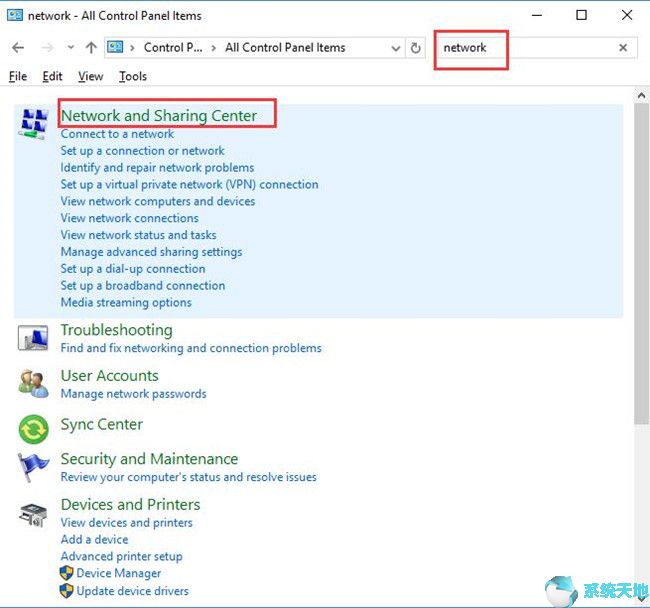
2.在“网络和共享中心”窗口中,选择“更改适配器设置”。
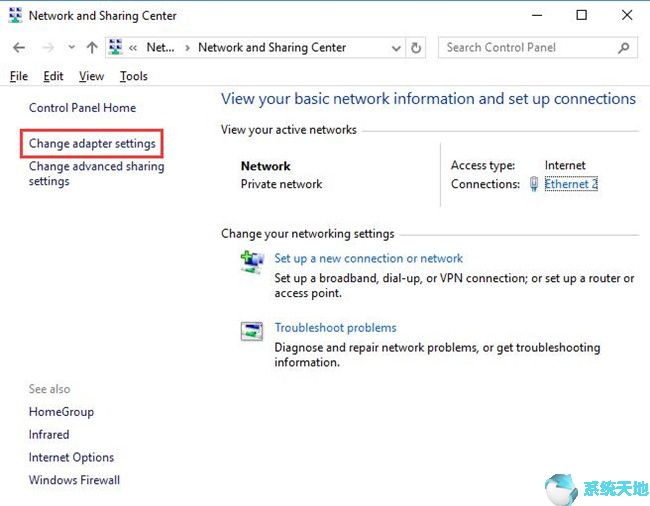
[!--empirenews.page--]
3.右键单击您正在使用的网络适配器,以太网或WIFI将其禁用。
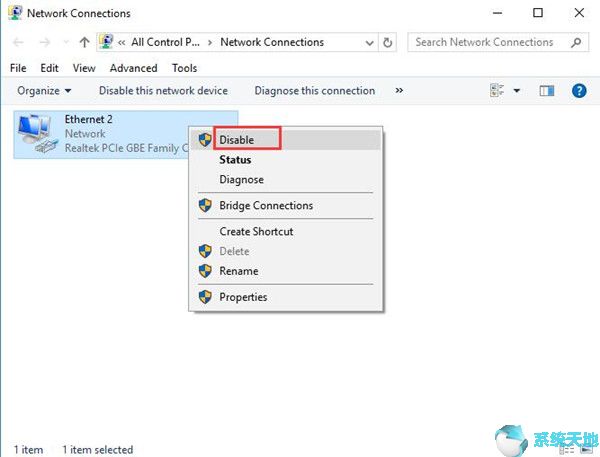
如果Window 10要求你用管理权限禁用网络连接,只需输入管理员账号的密码即可。
4.再次右键单击连接的网络,这次启用它。
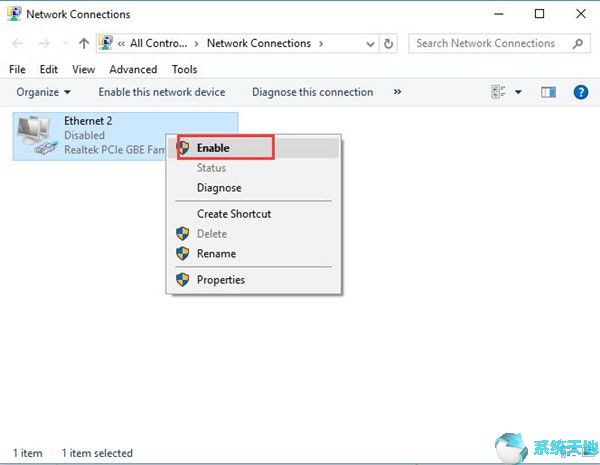
现在尝试将您的计算机重新连接到网络、WIFI或以太网。你会发现Windows无法自动检测到这个网络的代理设置成功解决了Window 10的错误。
解决方案4:重置TCP或TP
作为互联网通信协议,传输控制协议(TCP)和互联网协议(IP)对网络至关重要。机构也不例外。这种情况下,当你碰巧发现Windows无法自动检测网络的代理设置错误时,
很难在窗口10上重置TCP或TP。
1.在“开始搜索”框中搜索命令提示符,然后按Enter键导航到搜索框。在这里,您必须以管理员身份输入命令提示符。
2.在命令提示符下,复制命令netsh int ip reset resetlog.txt,然后按Enter键执行它。
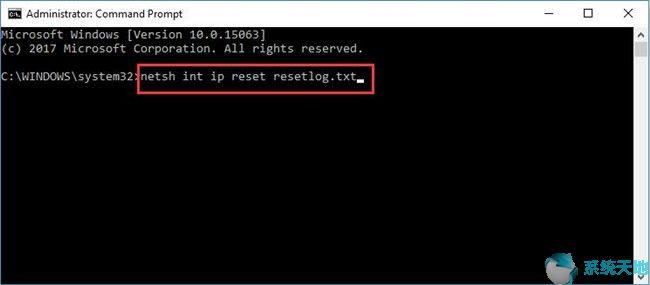
在这里,您还可以在命令提示符下输入并运行命令netsh winsock reset来重置网络套接字。
3.重启电脑。登录并检查代理问题是否已修复。
解决方案5:运行证监会和DISM
鉴于用户的报告,可能有损坏的系统文件或图像,阻止Windows自动检测此网络的代理设置问题。因此,您也可以使用Window 10上的系统文件检查工具来扫描有问题的系统文件。
1.使用管理权限从搜索框中打开命令提示符。
2.在命令提示符下,键入sfc/scannow,然后按Enter键执行该命令。
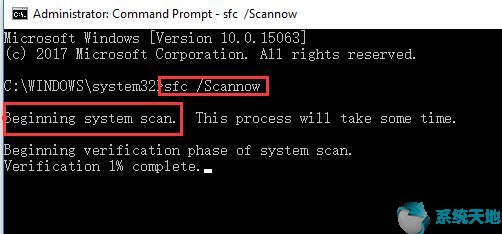
然后,您可以看到SFC工具正在检查系统文件。如果Window 10上有任何错误的文件,它会让你知道并自动为你改正。虽然文件错误已被纠正,但系统映像问题仍然存在于您的PC上。
现在为什么不运行DISM(开发图像服务和管理)来纠正错误的形象。在命令提示符下,依次输入以下三个命令,然后按Enter键激活此命令以使用DISM。
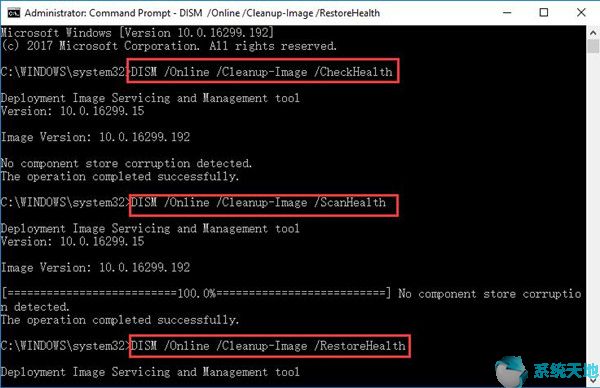
DISM/Online/Cleanup-Image/CheckHealth
DISM/Online/Cleanup-Image/ScanHealth
DISM/Online/Cleanup-Image/RestoreHealth
一旦DISM完成了检测,启用像你这样的代理服务器设置可以自动检测到窗口10连接到互联网。
解决方案6:重置Internet Explorer设置
除非所有的方法对你都没用,否则你最好不要尝试这种方式来解决Windows在Window 10上无法自动检测这个网络的代理设置的问题。
1.转到路径:控制面板网络和互联网互联网选项。
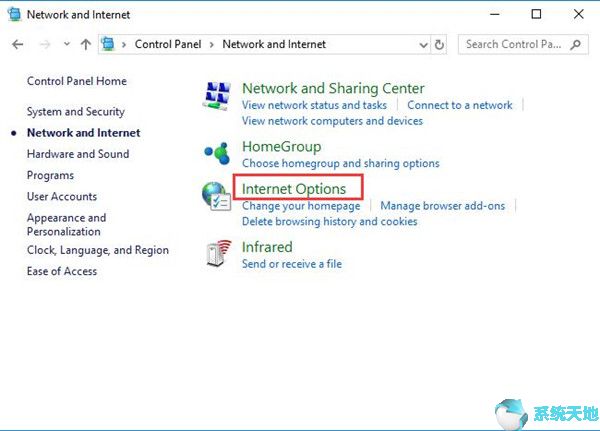
2.在高级下,单击Internet Explorer设置重置。
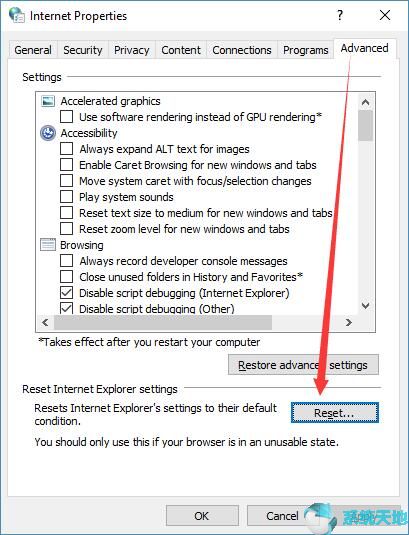
3.在确认窗口中,单击重置。
在这里,您可以看到重置是如何影响我的计算机的,您也可以访问删除个人设置。
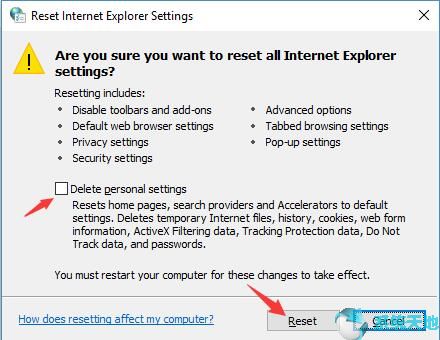
4.按照说明完成重置。
之后,再次运行Windows网络诊断工具以查看代理错误是否已消失。
解决方案7:检查更新
如果有的话,Windows将发布一组功能,使您的PC与Window 10更兼容,因为Windows无法自动检测此网络的代理设置,也许更新可以提供很多帮助。
1.导航到“ 开始” “设置” “ 更新和安全”。
2.在“ Windows Update”下,选择“ 检查更新”。
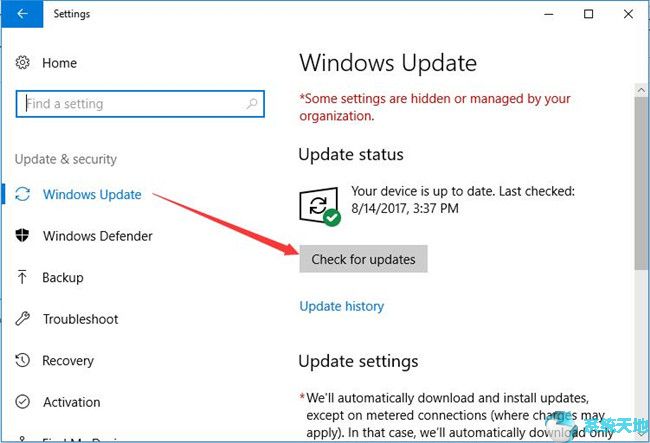
您的计算机上立即安装了更新,您可以注意到已经处理了Windows网络问题。最重要的是,这些方法是关于Windows无法自动检测此网络代理设置的问题的最强大和最有效的方法。如果您发现此错误的种类很多,
即使您尝试了本文中的所有解决方案也没有发生任何事情,遗憾的是,也许是时候解决Window 10上的代理问题了。